Ahora que los anchos de banda que se pueden contratar son mucho mayores, cada vez más proveedores de internet están descubriendo que su red interna puede afectar el servicio por no poder aprovechar todo el ancho de banda disponible.
Sislander te brinda varias herramientas que, convenientemente utilizadas, te permiten encontrar estos «cuellos de botella» en la propia red.
El diagnóstico y mantenimiento de la red interna no es parte del asesoramiento general que se brinda sin cargo a todos los servidores con licencias de Sislander actualizadas, pero hemos elaborado esta guía para colaborar en que puedas fácilmente detectar y resolver potenciales problemas en la red, aprovechar mejor el sistema y el ancho de banda contratado y así elevar la calidad del servicio.
En redes FTTH (fibra óptica) es raro encontrar este tipo de situaciones, pero sí pueden ocurrir dentro del hogar del cliente y dar lugar a reclamos. En redes wireless y también en la parte cableada, sí es posible y, desafortunadamente, mucho más frecuente de lo que creemos, que la misma red esté degradando el servicio, no el proveedor y su ancho de banda ni el servidor.
Factores que pueden afectar la velocidad de la red y el servicio
A continuación los más frecuentes. No son fáciles de detectar pero con paciencia y trabajo es posible, realizando sencillos tests y analizando la configuración interna de cada equipo.
Velocidad diversa de las tarjetas de red y los switches
Hay tarjetas con un límite de 100 mbps y la mayoría ya llegan a 1000 mbps (1 gbps); también disponemos de tarjetas de 10 gbps. Los switches también tienen velocidad máxima en sus puertos. Verifica tanto en el servidor como en los switches, access points y otros equipos de la red no solo a qué velocidad pueden trabajar sino a qué velocidad lo están haciendo.
Si varias tarjetas de 100 confluyen en un switch, es posible que las tarjetas de 1000 comiencen a trabajar a 100 también.
En Sislander puedes verificar la velocidad de las tarjetas en Información del servidor >> Datos del servidor >> Uso de la red. Si quieres más detalles, abre la Consola Virtual y ejecuta el comando ethtool seguido del «nombre» de la tarjeta en el sistema. Por ejemplo: ethtool eth0
Te informará parámetros muy importantes como:
– Supported link modes (velocidades en las cuales puede trabajar la tarjeta)
– Advertised link modes (velocidades que ofreció a las demás conexiones de red con las que tiene contacto directo)
– Link partner advertised link modes (velocidades que le anunciaron las demás conexiones de red)
– Speed (velocidad a la que está trabajando, la que finalmente «negoció» con las demás conexiones)
Velocidad máxima de las tarjetas de red insuficiente
Ejemplos:
– Compruebas que la tarjeta que conecta a la red LAN y que es de 1 gbps está trabajando efectivamente a 1 gbps . Dispones de 1.4 gbps de ancho de banda porque tienes 2 conexiones a internet de 700 mbps que entran al servidor por 2 tarjetas. Los clientes no podrán aprovechar los 1.4 porque la tarjeta LAN limita a 1 gbps.
– Agregas otra tarjeta LAN y conectas 30% de los usuarios en esa y el 70% restante en la otra. Es posible que los que están en la tarjeta con el 70% de los usuarios no tengan tan buen servicio como los otros porque en ciertos horarios estarán todos conectados y estarán limitados a 1 gbps.
Paneles y equipos intermedios con velocidad insuficiente o que saturan con mucho consumo
Esto 2 casos distintos son muy frecuente en redes inalámbricas:
1) Los paneles, repetidores, access point no soportan una velocidad suficiente para el total de consumo de los usuarios y/o del ancho de banda que disponemos del proveedor o proveedores
2) Los paneles, repetidores, access point en teoría soportan la velocidad pero en la práctica se saturan cuando el consumo es muy alto (muchas veces por la cantidad de transferencias simultáneas más que por la velocidad), lo cual se puede advertir viendo como el ping desde el cliente hacia el panel o hacia el servidor crece desproporcionadamente en las horas en que el éste se satura.
En ambos casos hay que cambiar los equipos o conectar menos usuarios por equipo.
Access point e inclusive ONU/ONT con fallos
No es muy frecuente pero a veces sucede. Un test desde el cliente hacia el servidor (test interno de ancho de banda) nos puede dar información al respecto.
Cables que no soportan 1 gbps
Sí. Allí donde nunca sospechamos que puede estar el «cuello de botella» también puede estar. Hay cables que no soportan más de 100 y todo el armado impecable de la red puede no tener resultados debido a ellos.
Cómo testear hasta encontrar el «cuello de botella»
Verifica primero la velocidad que soporta y la que «negoció» y aplica cada tarjeta de red. Luego, las pruebas que describimos a continuación te pueden ayudar a detectar dónde la red se degrada o si lo hace y no lo habías advertido.
Necesitas una PC o laptop. Aségurate que la tarjeta de red de la PC/laptop con la que haces las pruebas soporta al menos 1000 mbps. También conviene autenticar esta PC/laptop en Sislander como conexión/dispositivo de un Usuario que esté en un Grupo sin control de ancho de banda o detener momentáneamente el control general mientras haces el test. Para más información sobre cómo abrir el test interno, por favor consulta sislander.com/test-de-ancho-de-banda-interno.
Recuerda que el resultado del test será la capacidad de la red menos el consumo en paralelo que haya en ese momento. Por eso conviene realizarlo varias veces, en diferentes horarios, con y sin clientes conectados, etc.
Comparando los resultados de los distintos tests podrás encontrar dónde está la limitación que degrada el servicio.
Si dispones de más de 1 gbps de ancho de banda, es recomendable que la laptop o equipo desde donde haces las pruebas tenga una tarjeta que soporte 10 gbps.
1) Test interno por cable directo al servidor
Deberás interrumpir el servicio por unos minutos (o reconfigurar esas Redes LAN para que salgan por otra tarjeta de red). Conecta la PC/notebook con un cable directo de la tarjeta de esta a la tarjeta LAN del servidor. Abre el test interno sin control de bajada y realízalo 2 o 3 veces. Esta es la velocidad a la que puede trabajar esta tarjeta de red LAN del servidor.
2) Test interno vía switch al servidor
Conecta la PC/notebook con un cable al switch adonde va a parar la tarjeta LAN de Sislander. Abre el test interno sin control de bajada y realízalo 2 o 3 veces. Esta es la velocidad a la que puede trabajar esta tarjeta de red LAN del servidor cuando se conecta al switch. Por las dudas realiza el test con el cable o cables de los clientes conectado al switch y repítelo con esos cables desconectados.
3) Test interno en el lugar del cliente
Conecta la PC/notebook con un cable a un access point/router/ONU que sea parte de la red que tiene a Sislander como puerta de enlace. Abre el test interno sin control de bajada y realízalo 2 o 3 veces. Esta es la velocidad desde ese punto de la red.
Conviene realizar estos tests
– en diferentes momentos del día
– en diferentes ubicaciones de la red
– en las diferentes secciones de la red, o sea, al menos un test detrás de cada uno de los paneles, repetidores, splitters, switches, etc. (según el tipo de red)
4) Test interno dentro de la red interna del cliente
Si el cliente tiene un router adicional a su ONU o access point o tiene repetidores u otros equipos en su red interna, conecta la PC/notebook con un cable al router o a su propia red WiFi. Abre el test interno sin control de bajada y realízalo 2 o 3 veces. Esta es la velocidad máxima desde ese punto de la red.
5) Test «interno» a las WAN de Sislander
Puedes realizarlo como el test 1) con cable directo o como el test 2) vía un switch, pero en este caso a la tarjeta que se usa como WAN de Sislander. Configura en la PC/laptop una IP compatible con la Red que tiene esa tarjeta (ya que no recibirá IP por DHCP del lado WAN) y apunta a esa IP puerto 8080 u 8081 (cualquiera sirve ya que de ese lado no hay control). De este modo tendrás una apreciación de las velocidades a las que puede trabajar la tarjeta WAN con o sin switch intermedio.
Observaciones sobre el test de ancho de banda de las conexiones a internet
El test de ancho de banda de los proveedores que Sislander tiene incorporado hace mucho tiempo es bastante preciso ya que suma el resultado del test a todo el consumo de los usuarios detectado por la conexión a internet que se está testeando.
En la mayoría de los casos, estos test logran obtener más ancho de banda que lo que el proveedor realmente brinda en promedio (los proveedores suelen permitir picos y hasta tener configuraciones especiales para responder mejor a los tests), pero se puede estimar que el rendimiento general promedio estará alrededor de lo que el test mide.
También sucede que hay proveedores que son muy variables y tantos los tests como el consumo de los usuarios reflejan esa variabilidad.
Puede suceder, por otro lado, que si el proveedor de internet brinda más de 1.2 gbps el test no mida todo el ancho de banda disponible, por más que tengas una tarjeta de más de 1 gbps. También observamos que en horarios pico algunos proveedores no permiten al test avanzar. Por eso estamos preparando nuevos algoritmos para el test de conexiones a internet que nos aseguran llevar el consumo al máximo, para los nuevos anchos de banda que se están manejando.
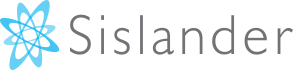
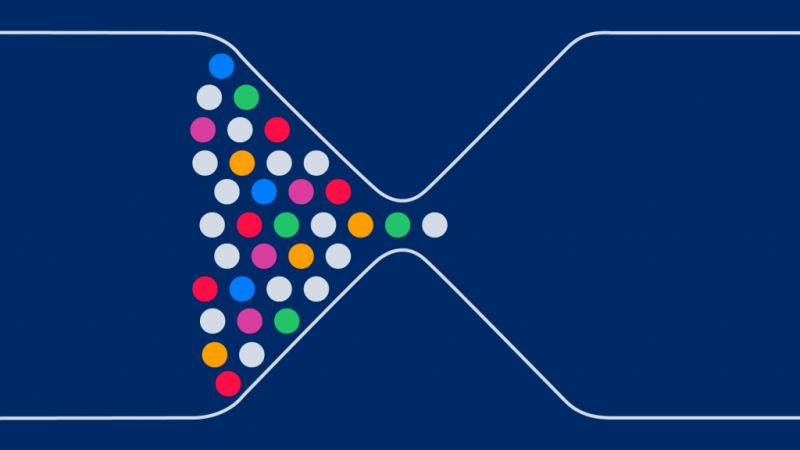





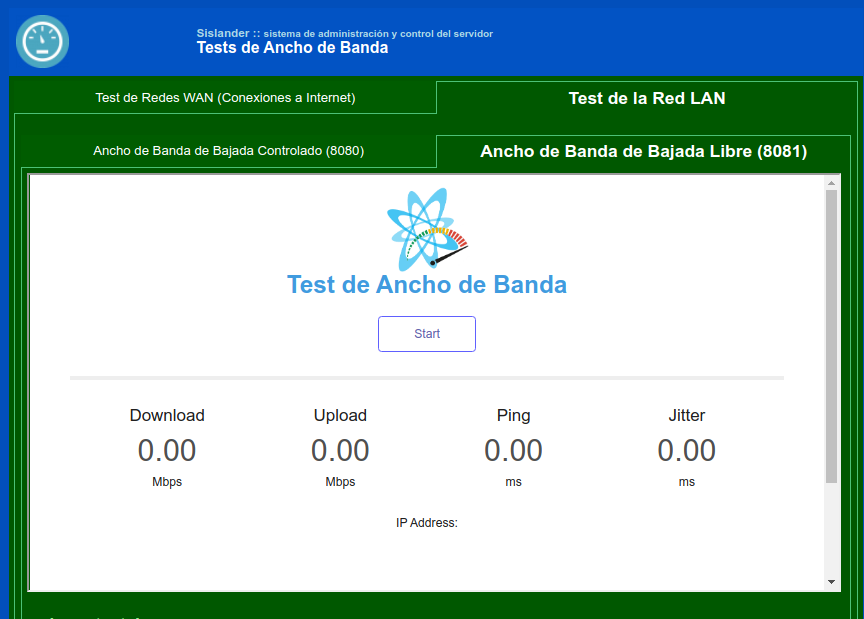
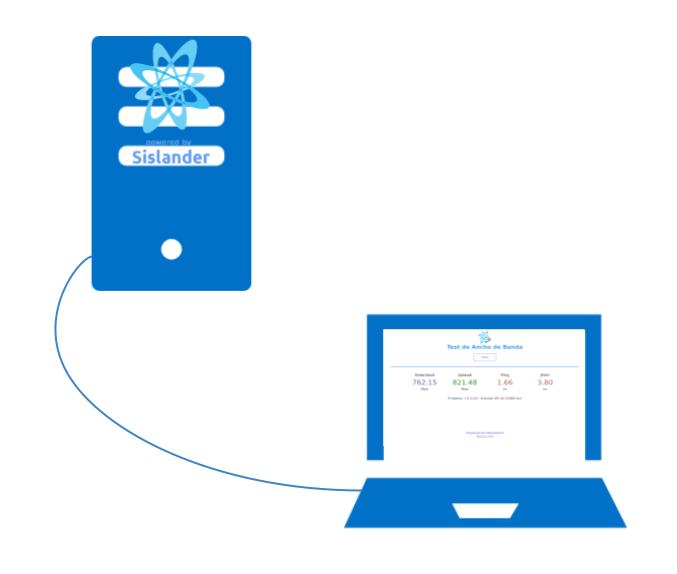
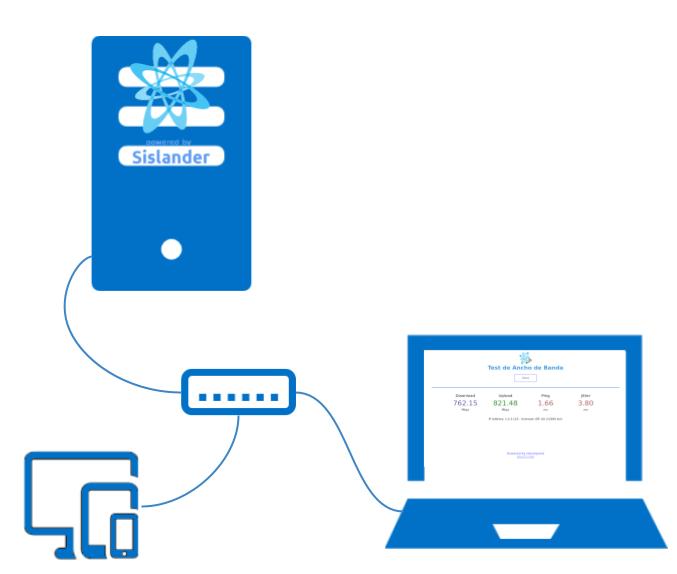
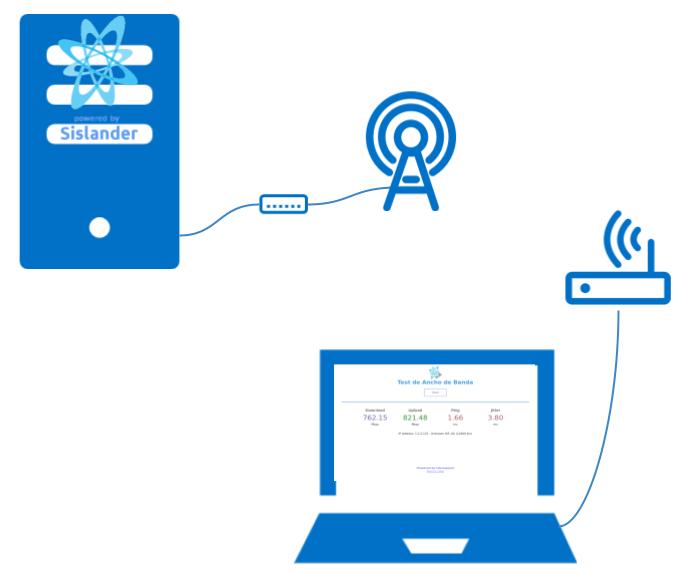
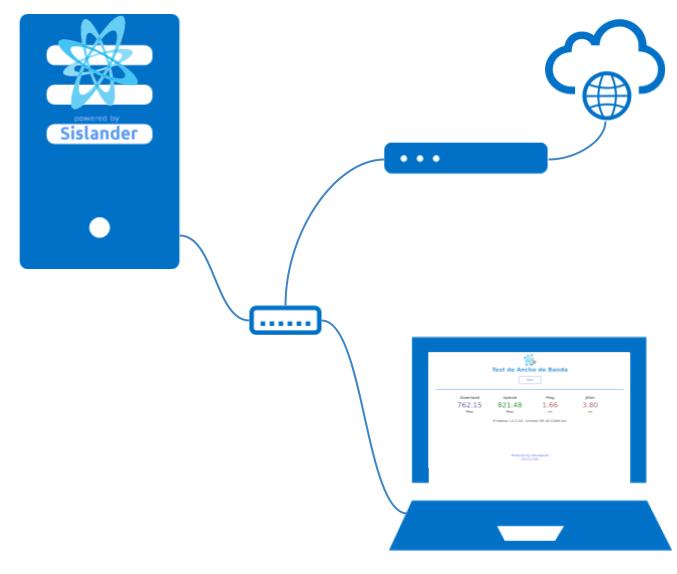
Leave a reply